如何使用分卷压缩功能,轻松解决文件传输问题
2024-02-09
如何显示Win7系统中的隐藏文件?
在我们的电脑中,经常会遇到文件被隐藏的情况。这些被隐藏的文件,我们无法通过常规方式看到或找到,就像有人躲起来一样,你可能会疑惑他们到底在哪里。同样的,电脑中的文件也会以这种方式隐藏起来。那么,我们如何才能查看这些隐藏的文件呢?下面就为大家介绍一种在Win7系统中显示隐藏文件夹的方法。
1、我们需要打开资源管理器。在桌面上,你可以双击“计算机”图标来打开它。然后找到任何一个磁盘驱动器,比如C盘。
2、在资源管理器的上方工具栏中,点击“工具”选项。在弹出的右键菜单中,选择“文件夹选项”。
在文件夹选项中,你会看到有三个标签页。点击第二个标签页“查看”,切换到查看标签。
在查看标签栏里,向下拉动右边的进度条。你会看到一个选项,图中箭头所指的地方,将前面的对勾取消。然后在“显示隐藏文件”那个选项前面选定。
注意,当取消“隐藏受保护的系统文件”这个选项时,会弹出一个提示框,告知你这种操作的相关风险。你可以直接点击“是”按钮跳过。
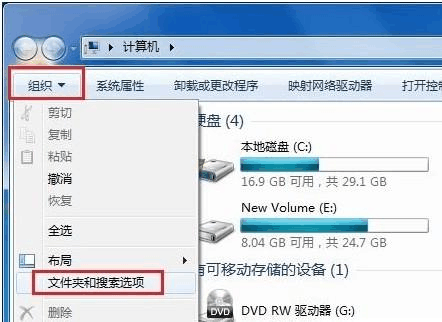
设置完成后,点击“确定”按钮退出设置操作。
现在回到刚才的C盘,你会发现先前没有的文件夹现在出现了很多。这些隐藏的文件或文件夹出现后,会明确提示你这个文件是隐藏文件。如果你想打开它们,只需双击打开即可。
以上就是如何在Win7系统中显示隐藏文件夹的方法。在日常操作中,我们有时会需要用到隐藏的文件,希望这个方法能帮助大家轻松找到并打开它们。
免责声明:本站所有作品图文均由用户自行上传分享,仅供网友学习交流。若您的权利被侵害,请联系我们
标签:如何打开隐藏文件
相关文章
2024-02-09
2024-02-09
2024-02-08
2024-02-08
2024-02-08
2024-02-08
2024-02-08
2024-02-08
2024-02-08
2024-02-08
2024-02-08
2024-02-08
2024-02-08
2024-02-08
站长推荐
制作水果软糖的详细指南:吉利丁片、蓝莓果汁与糖的完美结合
家常美味:福寿鱼的简单做法与鲜嫩口感
榆钱窝窝头:简单美味,营养健康
西红柿炒虾仁:家常美味背后的烹饪秘诀
自制绿豆糕:健康美味,清爽解暑
狮子头的做法视频:红烧狮子头的详细制作教程
煎黄花鱼的家常做法:轻松制作香脆金黄的美味佳肴
酿豆腐泡:简单又美味的家常菜肴
蜂蜜柠檬茶:自制健康美味饮品
家常面条做法大全:轻松烹饪美味的家常面条
沙姜鸡的做法:美味诱人的家常菜肴
简单易上手的pasta做法:美味又健康的意面制作指南
轻松制作高颜值镜面蛋糕,让你的甜品更加梦幻诱人!
白灼基围虾:鲜嫩美味,营养满分
熘肉段的制作:东北经典美食的完美复刻